HTKK 5.0.3

HTKK 是稅務總局免費發布的報稅支援軟體,提供企業快速建立報稅表。了解HTKK的安裝步驟與升級功能。
Office 剪貼板可以存儲來自 Windows 下運行的任何 Microsoft Office 程序的多個剪切和副本,而不僅僅是 Excel 2010。在 Excel 中,這意味著即使在完成移動或複制操作後,您也可以繼續將 Office 剪貼板中的內容粘貼到工作簿中.
使用以下技術在 Excel 2010 中使用 Office 剪貼板:
要在工作表區域左側的任務窗格中打開 Office 剪貼板,請單擊功能區主頁選項卡上剪貼板組右下角的對話框啟動器按鈕。
要將 Office 剪貼板中的項目粘貼到當前工作表中,請單擊剪貼板任務窗格中的項目以將其粘貼到單元格光標的位置。
您可以通過單擊剪貼板任務窗格頂部的全部粘貼按鈕將 Office 剪貼板中存儲的所有項目粘貼到當前工作表中。
要清除 Office 剪貼板中的所有當前項目,請單擊“全部清除”按鈕。
若要僅從 Office 剪貼板中刪除特定項目,請將鼠標指針放在剪貼板任務窗格中的項目上,直到出現其下拉按鈕。單擊此下拉按鈕,然後從彈出菜單中選擇刪除。
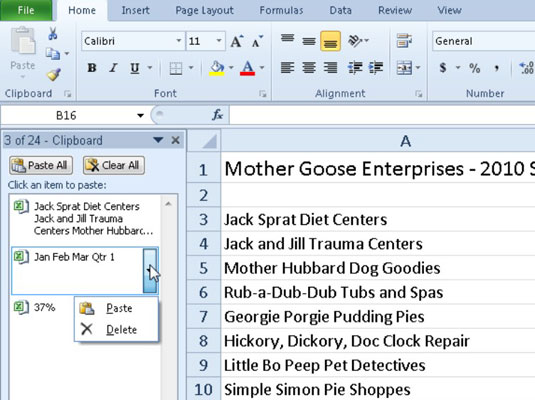
剪貼板任務窗格出現在 Excel 工作表區域的左側。
在對 Excel 工作簿中的剪貼板進行兩次剪切或複制後,您可以讓 Office 剪貼板任務窗格自動顯示。只需單擊“選項”按鈕彈出菜單上的“自動顯示 Office 剪貼板”選項。要能夠通過按 Ctrl+CC 在 Excel 程序窗口中打開 Office 剪貼板任務窗格,請單擊“選項”按鈕的彈出菜單上的“按 Ctrl+C 兩次時顯示 Office 剪貼板”。請注意,此選項僅通過按 Ctrl+CC 來打開任務窗格:您仍然需要單擊 Office 剪貼板上的關閉按鈕來關閉任務窗格。
HTKK 是稅務總局免費發布的報稅支援軟體,提供企業快速建立報稅表。了解HTKK的安裝步驟與升級功能。
探索 Excel 中的 Microsoft Power Query 日期函數,快速處理日期計算和操作,其中包含添加天數、提取日期部分等功能的詳細說明。
3D 地圖是 Excel 2019 中提供的令人興奮的可視化分析功能,讓你能夠在 Excel 中創建動態的 3D 地圖。探索如何利用這項技術提升數據分析的效果。
了解如何在 Excel 中使用 SKEW 和 SKEW.P 函數來衡量數據分佈的偏度,這對於分析數據的對稱性至關重要。
時間軸切片器的工作方式與標準切片器的工作方式相同,因為它允許您使用視覺選擇機製過濾數據透視表。了解如何在 Excel 中使用時間軸切片器來高效管理日期字段。
了解如何在 Excel 2016 中使用 XLOOKUP 函數,這是一個 VLOOKUP 函數的優秀替代品,具有更強大和靈活的功能!
Smartsheet 是一個動態工作平台,可讓您管理專案、建立工作流程以及與團隊合作。
SharePoint 是一個基於 Web 的協作系統,它使用各種工作流程應用程式、「清單」資料庫和其他 Web 元件以及安全功能來控制業務群組的協同工作。
萬年日曆是一款手機上的日曆檢視應用程式,可協助您在手機上快速查看陰陽日期,從而安排您的重要工作。
Microsoft Outlook 是由 Microsoft Corporation 開發的商業和生產力應用程式。






